Prvo morate osigurati dobro hlađenje procesora, sjevernog mosta i video kartice s RAM-om. I ne može svaka matična ploča podići frekvenciju sistemska sabirnica(samo bi moglo izgorjeti). Povećanje FSB frekvencije će se u skladu s tim ubrzati CPU, RAM i video kartica.
Korak 2
Čim smo instalirali dobro hlađenje, uključujemo računalo i ulazimo u BIOS. I kroz postavke povećavamo FSB frekvenciju. Može postojati jedna od ovih opcija: napredna značajka skupa čipova>FSB frekvencija; napredna>skočila slobodna konfiguracija; frekvencija>kontrola napona. Ne povećavamo ga puno, za 3-5 jedinica. Spremamo i izlazimo iz BIOS-a. Bilo bi još bolje smanjiti tajminge RAM-a.
3. korak
Nakon toga pokrećemo računalo i počinjemo s testiranjem procesora (dobro, oko 5 sati). Igramo drugačije moćne igre i vidjeti usporava li računalo. Ako uspori (ako nije usporio u ovim igrama prije overclockinga), prekidamo overclocking i vraćamo sve na svoje mjesto. Ako je sve u redu, radimo isto. Ako se nakon sljedećeg povećanja računalo ne pokrene, resetirajte ga postavke BIOS-a vađenjem baterije na matičnoj ploči. Budite oprezni, overclocking će skratiti životni vijek vašeg računala.
I:
Sjeverni most bi mogao izgorjeti
Središnji procesor može pregorjeti.
Video kartica može pregorjeti
RAM može pregorjeti
Svatko se izgubi kada se nađe u nepoznatoj situaciji. Kad prvi put dođete u neku ustanovu, ne znate gdje biste i kome se obratili. Kada prvi put sjednete za volan ili kormilo, ne znate kako to kontrolirati vozilo. Kada prvi put uključite računalo ili pristupite internetu, ne znate što dalje. S vremenom će doći iskustvo, bez oklijevanja ćete krenuti prema dizalima, uključiti kontakt ili otvoriti svoju omiljenu web stranicu i više se nećete sjećati da su vas te elementarne radnje nekada zbunjivale. Ali u početku vam je potreban vodič, savjetnik ili instruktor - ovo je početna, uvodna uloga koju ovaj članak namjerava imati.
Zašto je overclocking uopće potreban? Vrlo grubo, overclockeri se mogu podijeliti u tri kategorije.
Štedljivi overklokeri početnici. Za one koji paze na proračun, cilj je postići maksimalne performanse uz minimalnu potrošnju novca. Računalo se sastavlja od najjednostavnijih, najjeftinijih, očito zastarjelih komponenti, od onoga za što imate dovoljno novca ili vam ne smeta. Nazivna izvedba takvog sustava obično je znatno niža od potrebne razine. Overklokeri početnici već imaju računalo, nemaju izbora i moraju raditi s onim što imaju. Nakon overclockinga, performanse takvih sustava mogu se podići na više ili manje prihvatljive razine. Štedljivi overclockeri nisu uvijek siromašni. Postoje mnoge druge vrijednosti u životu osim računala. Mnogo je izvrsnih prilika za mudro ulaganje raspoloživih sredstava: u obrazovanje, hranu, djecu, stanovanje, obitelj, odmor, ali trošenje svega na računala za njih je daleko od najboljeg.
Iskusni overclockeri. Njihovi ciljevi su nešto drugačiji - postići maksimalnu produktivnost i zadovoljstvo bez previše trošenja. Glupo je bacati novac kupnjom starijih (i skupih) komponenti, ali također je glupo štedjeti na malim stvarima, štedeći novčić, ali time ograničavajući svoje mogućnosti, lišavajući se šanse da osvojite rublju. U ovom slučaju, svaki element sustava odabran je pažljivo, uzimajući u obzir mnoge čimbenike: matična ploča ima bogate mogućnosti, procesor ima veliku vjerojatnost uspješnog overclockinga, sustav hlađenja je tih, ali učinkovit. Konačna izvedba sustava bit će vrlo visoka, barem usporediva, ali često i veća od brzine sustava sastavljenog od vrhunskih komponenti koje rade u nominalnom načinu rada. Iako tako visoke performanse često nisu ključne, overclocker uživa u rezultatu, zasluženom osjećaju zadovoljstva zbog dobro obavljenog posla.
Overclockeri-entuzijasti, ljubitelji ekstremnih sportova. Cilj je maksimalna produktivnost po svaku cijenu. Stariji modeli, najjače komponente, ekstremno niske temperature - sve se koristi kako bi se završilo na transcendentalnom, nestvarnom vrhu, nedostupnom većini. Biti među prvih deset, pet ili tri – što može biti ljepše? U ovoj skupini je element natjecanja najjači i pobjeda je najveća nagrada!
Naravno, predložena podjela prilično je proizvoljna, nema jasnih granica između skupina. Overklokeri početnici s vremenom se pretvaraju u iskusne; iskusni overklokeri, po želji, sasvim su sposobni baviti se ekstremnim sportovima; postoje čak i takve egzotične kombinacije kao što su štedljivi entuzijasti. Ali uvijek se negdje mora krenuti, a mi ćemo krenuti s prvom, najvažnijom točkom.
1. Teorijska priprema
Uzmite si vremena i nemojte preskočiti ovaj odjeljak. Savršeno dobro razumijem da je traženje i upijanje informacija dosadno i dosadno. Želio bih odmah znati te “čarobne gumbe” koje je potrebno pritisnuti kako bi se odmah, bez ikakve muke i muke, dobio željeni rezultat - overclockano računalo. Ali ne postoje takvi gumbi, oni su različiti u svakom slučaju, da biste ih pronašli, potrebno je znanje.
Uostalom, ako nećete overclockati, zašto onda sve ovo čitate? A ako i hoćete, onda ćete s vremenom, s iskustvom, još naučiti i naučiti puno, pa zašto odgađati? Zašto svoje znanje plaćati spaljenim ili oštećenim komponentama, besmisleno izgubljenim vremenom i novcem, kada postoje gotove informacije koje čekaju da ih iskoristite.
1.1 Prikupljanje informacija o sustavu
Prije nego što djelujemo, moramo znati s čime ćemo imati posla. Ako ste sami sastavili svoje računalo ili barem sudjelovali u odabiru konfiguracije, onda vjerojatno znate od kojih se komponenti sastoji. Ako ne, tada biste trebali početi s definiranjem svake od komponenti. Proučite svoj sustav, saznajte njegove komponente, pregledajte priručnik za matičnu ploču. Koristite informacije i dijagnostičke alate, pokrenite neke testove performansi, snimajte tehnički podaci, temperatura, naprezanje u mirovanju i pod opterećenjem. Svi ovi podaci bit će nam korisni u budućnosti. Poznavajući točan sastav sustava, možete približno odrediti moguću razinu overclockinga. Podaci o performansama pokazat će koliko se brzina sustava povećala nakon overklokiranja. Iznenadne promjene napona i temperature omogućit će vam pravovremeno poduzimanje mjera i izbjegavanje nepovratnih promjena. Osim toga, ovi preliminarni testovi će osigurati da sustav radi stabilno u nominalnom načinu rada.
1.2 Popis korisnih programa
U svojim svakodnevnim aktivnostima overklokeri koriste širok raspon programa i uslužnih programa za različite namjene. Konvencionalno se mogu podijeliti u nekoliko skupina:
- informacije i dijagnostika;
- praćenje;
- ubrzanje;
- provjera stabilnosti;
- mjerenje učinkovitosti.
Informacijski i dijagnostički programi mogu točno odrediti konfiguraciju vašeg sustava. Prije svega, to su dva moćna paketa: Lavalys Everest i SiSoftware Sandra. Njihove mogućnosti nisu ograničene na definiranje konfiguracije; programi su sposobni obavljati nadzorne funkcije, mjerenje performansi i testiranje stabilnosti. Međutim, nije uopće potrebno koristiti ove glomazne i nezgrapne pakete, pogotovo jer samo dio svojih mogućnosti pružaju besplatno. Postoje mnogi manje poznati programi ove vrste, kao što su WinAudit ili PC Wizard. Umjesto toga, možete koristiti skup malih besplatnih, ali funkcionalnih uslužnih programa, od kojih je svaki dobar u svom području. Na primjer, overclockeri naširoko koriste uslužni program CPU-Z, koji daje informacije ne samo o procesoru, već io matičnoj ploči i memoriji. Za detaljniju kontrolu i upravljanje vremenskim intervalima memorije, možemo preporučiti uslužni program MemSet.
Najbolje univerzalne programe za praćenje uvijek su izrađivali entuzijastični, neovisni programeri. Nažalost, zbog toga njihov životni vijek nije onoliko dug koliko bismo željeli. Prvo nas je napustio uslužni program MBProbe, zatim MBM (Motherboard Monitor), sada su sve naše nade povezane s programom SpeedFan.
Overclocking procesora najbolje je učiniti pomoću BIOS-a, ali nam proizvođači ne daju uvijek dovoljno mogućnosti. U ovom slučaju pomoći će univerzalni uslužni program za overklokiranje iz sustava Windows pod nazivom ClockGen. Također provjerite popis softvera koji se nalazi na CD-u koji ste dobili s matičnom pločom. Proizvođači ploča često uključuju vlastite programe koji mogu overclockirati iz Windowsa, kontrolirati ventilatore i monitor.
Popis programa za overclocking video kartica također je širok. Prije svega, trebali biste navesti jedan od najbolji uslužni programi ova klasa je RivaTuner. Osim toga, PowerStrip, NiBiTor, ATI Tray Tools, ATI Tool itd. mogu vam biti korisni.
Niti jedan od programa ne može vam dati 100% jamstvo stabilnog rada overclockiranog procesora. Ali šanse se dramatično povećavaju ako koristite dva ili tri različita pomoćna programa. Za provjeru stabilnosti možete koristiti OCCT, S&M, Prime95 ili bilo koji drugi program koji može pokrenuti sustav, na primjer, to može biti vaša omiljena igra.
Što se tiče mjerenja performansi, postoje stotine programa ove vrste koji testiraju cijeli sustav ili performanse pojedinih komponenti. Vrlo dobar popis korisnih uslužnih programa dostupan je na web stranici BenchmarkHQ, od kojih mnoge možete preuzeti iz naše arhive datoteka.
1.3 Materijali o overclockingu
Gotovo svaki članak na našim stranicama ima neke veze s overclockingom. Ako redovito čitate naše vijesti i članke, tada već imate određenu količinu znanja koja će vam pomoći u praktičnim eksperimentima. Statistika overklokiranja CPU-a može vam dati ideju o približnim rezultatima koje možete dobiti. Proučavanje konferencijskih materijala pokazat će popis problema s kojima se overclockeri suočavaju i moguća rješenja za njih.
2. Problem izbora
Ako ste overclocker početnik i već imate računalo, onda je to i dobro i loše. Loše je, jer više ne možemo ništa promijeniti; čak i jedna neuspješna komponenta, na primjer, slabo napajanje, može stati na kraj overklokiranju cijelog sustava. Dobro, jer se više ne suočavamo s problemom izbora.
Problem izbora jedan je od najtežih trenutaka pri sastavljanju sustava za overclocking. Stotine ili čak tisuće čimbenika dolaze u igru: trenutni raspon komponenti, ravnoteža snaga između razni modeli, financijski aspekt i mnoge dodatne točke, od jednostavnosti montaže, mogućnosti nadogradnje do atraktivnih izgled. Overclocking sustava je relativno lagan i jednostavan, odabir optimalnog sastava komponenti vrlo je težak zadatak, gotovo nemoguć, ne mogu zamisliti kako se nosimo s tim.
Srećom, razmatranje bezbrojnih mogućih opcija je izvan dosega ovog članka. Ovog ćemo se pitanja dotaknuti samo s vremena na vrijeme, kada će o izboru ovisiti mogućnosti overclockinga.
3. Osnove overklokiranja procesora
Overclocking radi na frekvencijama višim od nominalnih. Nije nam toliko bitno zašto je overclocking uopće moguć. To može biti velika granica sigurnosti koju je odredio proizvođač, marketinški razlozi koji su prisilili standardne karakteristike da budu podcijenjene ili namjerna upotreba bržih komponenti nego što je potrebno. Naš zadatak je vješto iskoristiti pružene prilike.
Sve na računalu je standardizirano i sinkronizirano. Standardizacija je neophodna kako bi se komponente iz različitih proizvođača mogli međusobno raditi bez problema. Sinkronizacija se koristi za koordinaciju rada različitih uređaja. Frekvencija sistemske sabirnice – FSB – odabrana je kao početna točka. Frekvencije raznih sabirnica u računalu, odnosno kanala koji se povezuju razne uređaje a elementi koji osiguravaju prijenos informacija između njih obično su manji od FSB-a, a razdjelnicima se postavlja nazivna frekvencija njihova rada. Frekvencija procesora trenutno je znatno viša od frekvencije FSB-a, a množitelji se koriste kako bi se osiguralo da procesor radi na standardnoj frekvenciji.
Na primjer, procesor Intel Core 2 Duo E6300 radi na frekvenciji sabirnice od 266 MHz. Njegov množitelj je x7, a umnožak frekvencije FSB-a i množitelja dat će nam konačnu frekvenciju procesora: 266x7=1,86 GHz. Dakle, da biste povećali frekvenciju procesora ili ga overclockirali, morate povećati ili FSB frekvenciju ili množitelj.
Stariji modeli modernih procesora imaju besplatni množitelj i dopuštaju njegovo povećanje, no takvi su procesori preskupi, često i za red veličine skuplji od mlađih procesora iz obitelji. Njihova kupnja je neracionalna, jer uz pomoć overclockinga možemo performanse mlađih procesora približiti razini starijih ili ih čak premašiti.
Dakle, overclocking procesora obično se svodi na povećanje FSB frekvencije. Ako uzmemo isti procesor Intel Core 2 Duo E6300 i možemo povećati frekvenciju sabirnice sa 266 na 400 MHz, tada će se frekvencija procesora povećati za gotovo 1000 MHz, na 2,8 GHz, ako povećamo FSB na 500, tada će već biti biti 3,5 GHz i tako dalje... U principu, ove informacije su već dovoljne da se uputite u BIOS vašeg matična ploča, povećali frekvenciju FSB-a i overclockirali svoj procesor. Ali postoje neke značajke koje treba uzeti u obzir prilikom overclockinga. Većinu nijansi ćete naučiti s vremenom, neke su čak i meni nepoznate, budući da se nove nijanse pojavljuju s izdavanjem novih modela procesora, ali neke se značajke mogu uzeti u obzir unaprijed.
4. Priprema za overclocking
Prije nego počnete overclockati procesor, morate poduzeti nekoliko obaveznih koraka. Prvo provjerite postoji li novija verzija BIOS-a na web stranici proizvođača vaše matične ploče i zainteresirajte se za popis učinjenih promjena. Postoje brojni primjeri gdje su ploče koje su bile iskreno neuspješne za overklokere čudesno transformirane ažuriranjem BIOS-a. Nove verzije ne samo da ispravljaju uočene pogreške, ponekad se pojavljuju novi parametri ili se proširuju intervali postojećih. Možete vidjeti trenutni broj verzije BIOS-a kada se matična ploča pokrene, ali ako informacija treperi vrlo brzo, možete pritisnuti tipku Pause na tipkovnici. Ponekad se broj verzije može pronaći ulaskom u BIOS, korištenjem informacijskih i dijagnostičkih uslužnih programa ili specijaliziranih programa za BIOS ažuriranja. Nema potrebe flashati sve dostupne verzije, počevši od najstarije do najnovije. Najnovija verzija BIOS-a uključuje sve promjene u odnosu na prethodne i, iako ne uvijek Najnovija verzija BIOS je optimalan za overclocking, ali barem već nema grešaka iz ranijih verzija.
Dakle, ušli ste BIOS matične ploče ploče i ne znate što dalje? Vrlo je moguće da ste dobili “pametnu” ploču koja će sama odraditi sve što trebate, samo trebate označiti željenu razinu overclockinga procesora ili frekvenciju FSB-a. Ali najbolje je ne prepustiti sve slučaju i unaprijed uzeti u obzir moguće nijanse i probleme. Time ćete uštedjeti vrijeme, uštedjeti komponente i dobiti najbolji mogući rezultat u danim uvjetima.
Prvo morate smanjiti frekvenciju memorije. Već smo rekli da je sve u računalu međusobno povezano, stoga, kada se overclockira i povećava frekvencija FSB-a, radna frekvencija memorije proporcionalno raste. Ako memorija u početku radi s rastućim faktorima, na frekvenciji koja je visoka i blizu granice njezinih mogućnosti, tada će se pretvoriti u ograničavajući faktor koji sprječava daljnje overklokiranje procesora. Preporučljivo je postaviti memoriju na najnižu moguću frekvenciju u BIOS-u. Ne brinite o značajno smanjenim performansama, one će se povećati s overclockingom, a onda, nakon što pronađemo maksimalne frekvencije za naš procesor, sigurno ćemo se vratiti i pogledati memoriju.
Sljedeća faza je povećanje vremena memorije, barem one glavne; za trenutno rašireni DDR2 to je otprilike 5-5-5-15-2T. To je učinjeno iz istog razloga iz kojeg smo smanjili frekvenciju memorije kako ne bi ometala overclocking procesora. Memorija može raditi na visokim frekvencijama s visokim tajmingom ili na niskim frekvencijama s niskim tajmingom. Čak i SPD memorija ponekad pohranjuje dvije ili više mogućih kombinacija. Smanjenje učestalosti može se shvatiti kao neizravno dopuštenje za smanjenje vremena, ako su postavljena matična ploča automatski. A ako je u nominalnom načinu rada procesora takva kombinacija niske frekvencije i niskih tajminga prilično izvediva, tada kod overclockinga i odgovarajućeg povećanja frekvencije memorije niska vremena mogu postati prepreka.
Ako su bilo koje postavke BIOS-a prema zadanim postavkama postavljene na Auto, ploče mogu upravljati njima neovisno. Najčešće reagiraju ispravno, ali ne uvijek, stoga je, ako je moguće, bolje izbjegavati takve slučajeve i uvijek eksplicitno navesti vrijednosti parametara.
Na primjer, možete preporučiti fiksiranje množitelja procesora na nominalnu vrijednost. Bilo je slučajeva kada je "pametni" BIOS matične ploče smanjio početnu vrijednost faktora množenja. Vjerojatno je to bila greška BIOS-a, ali bolje je biti na sigurnoj strani.
Osim toga, preporučljivo je eksplicitno naznačiti nazivne napone kako ih ploča ne bi precijenila tijekom overclockinga. Za memoriju, naprotiv, preporučljivo je malo povećati napon unaprijed kako ne biste brinuli o ograničenjima s njezine strane. Postoje određene poteškoće s ovom točkom - nazivne vrijednosti napona nisu uvijek poznate. Mnoge matične ploče izričito pokazuju nazivni napon procesora u posebnom informacijskom retku. Ponekad je standardna vrijednost za napon u BIOS-u minimalna moguća. Nazivni napon procesora često možete saznati pomoću uslužnih programa kao što su CoreTemp ili RM Clock.
Drugi mogući, iako manje točan način određivanja napona je metoda odabira. Prema zadanim postavkama, matična ploča obično postavlja nominalni napon za procesor; njegovu vrijednost možete vidjeti pomoću bilo kojeg uslužnog programa za nadzor ili u BIOS-u u odjeljku PC Health. Zatim pokušajte eksplicitno postaviti Vcore napon u BIOS-u tako da odgovara prethodnoj izmjerenoj vrijednosti dobivenoj tijekom automatske instalacije.
Bolje je onemogućiti Spread Spectrum ako matična ploča ne onemogući automatski ovu opciju tijekom overclockinga. Ova je opcija dizajnirana za smanjenje buke i smetnji koje pokreće računalo tijekom rada. Međutim, pokušaj njihove kompenzacije tijekom overclockinga može ograničiti overclocking potencijal sustava.
Neke matične ploče deklariraju mogućnost automatskog overclockiranja video kartice. Ako postoji opterećenje na video kartici, tada se njegove frekvencije malo povećavaju. Onemogućite ovu značajku. Na ovaj način se ne može postići prihvatljivo povećanje brzine, no mogući su nepredviđeni problemi.
5. Overclocking procesora
Možda sada već znate dovoljno da počnete overclockati svoj procesor. Metoda korak po korak je vrlo jednostavna - povećavate FSB frekvenciju u BIOS-u, spremate postavke, učitavate operacijski sustav i testirajte stabilnost rada, ne zaboravljajući kontrolirati temperature. Ako nikada niste vidjeli BIOS i teško ćete ga pronaći potrebne postavke, pomičite se kroz bilješku "Kako overclockirati procesore (vodič sa slikama)". U početku, korak promjene frekvencije može biti prilično velik: 50 ili čak 100 MHz - sve ovisi o modelu vašeg procesora. Prethodno biste već trebali znati približnu razinu mogućeg overclockinga i prema tome postaviti frekvenciju, iako se mogućnosti određene instance mogu značajno razlikovati od "prosječnih" vrijednosti. Tada se korak smanjuje na 20, 10 ili čak 5 MHz. Manji korak je neracionalan. Overclocking s točnošću od 1 MHz moguć je samo za trenutni trenutak, za postavljanje rekorda, na primjer. Ali za konstantan stabilan rad overclockiranog sustava, bolje je imati određenu marginu sigurnosti u slučaju prirodnih promjena u bilo kojim karakteristikama, recimo, temperaturi ili naponu.
Dok sustav radi stabilno i prolazi testove, vi nastavljate povećavati frekvenciju; čim se pojave greške, smanjite je i, kao rezultat toga, pronađite granicu overclockinga vašeg procesora, koja je uvijek individualna.
Je li ga moguće još više overclockati? Naravno, ali to će zahtijevati povećanje napona.
5.1 Trebam li povećati napon?
Teško pitanje na koje se ne može jednoznačno odgovoriti. Prije svega, morate shvatiti koji napon treba podići. To se utvrđuje eksperimentalno, vrlo jednostavno i brzo. Pokušajte povećati napon procesora za jedan ili dva minimalna koraka u BIOS-u. A zatim provjerite je li se overclocking poboljšao, može li procesor sada osvojiti frekvenciju s koje se ranije morao malo povući radi stabilnosti. Ako je odgovor "da", nastavite tražiti granicu overclockinga u novim uvjetima; ako je odgovor "ne", onda ste povećali pogrešan napon.
Nedovoljan napon na Vcore procesoru ne ograničava uvijek overclocking; često matična ploča postaje takva "kočnica" ako je overclock sustava na sabirnici dovoljno visok. Pokušajte, kao iu prethodnom slučaju, povećati napon na sjevernom mostu čipseta - često je NB napon taj koji ograničava overclocking. Pokušajte s kombinacijom napona, na primjer, istovremeno povećajte završni napon FSB-a ako je takav parametar dostupan u BIOS-u. Prije početka overclockinga fiksirali smo sve napone na nominalne vrijednosti, sada pokušajte dobiti savjet s ploče - postavite Auto vrijednosti i pogledajte u kojim će se granicama naponi promijeniti.
Koliko dugo treba povećavati napon? Postoje tri kriterija koji vas mogu zaustaviti. Daljnja povećanja napona mogu biti ograničena mogućnostima matične ploče, temperatura je previsoka ili možda nije praktično. Ako sustav aktivno reagira na promjene u naponu i indikatori temperature ostaju normalni, zašto onda ne nastaviti? Ali ako overclocking od 100 MHz zahtijeva podizanje napona na procesoru za 0,3 V, onda je to, po mom mišljenju, neprikladno. Uz trenutne frekvencije procesora od nekoliko gigaherca, povećanje brzine od takvog overclockinga bit će gotovo neprimjetno, ali će se opterećenje sustava značajno povećati, a temperatura će također porasti. Kako se frekvencija procesora povećava, temperatura također raste, ali s povećanjem napona raste vrlo oštro.
5.2 Kolika bi trebala biti temperatura?
Normalna temperatura procesora treba se smatrati unutar 40-50 °C; pod opterećenjem može narasti do 60, ali izbjegavajte temperature od 70 stupnjeva ili više. Nije uvijek potrebno mijenjati hladnjak na procesoru kako bi se smanjila temperatura. Ako računalo nije novo, ponekad je dovoljno ponovno instalirati hladnjak da biste ažurirali toplinsku pastu i temperatura će osjetno pasti. U malom, hermetički zatvorenom kućištu, temperatura će neizbježno porasti tijekom vremena, pa se pobrinite da imate ventilatore u kućištu.
Kada govorimo o temperaturi, prvenstveno mislimo na temperaturu procesora, no to nije jedino što treba pratiti. Obavezno pratite temperaturu čipseta, pogotovo ako ste povećali napon na njemu. U novim Intelovim čipsetima, senzor temperature ugrađen je u sjeverni most, i iako trenutno niti jedan od uslužnih programa još ne može kontrolirati ovu temperaturu, s vremenom bi se situacija trebala promijeniti.
Tipično, matične ploče mogu pratiti dvije temperature: procesora i sustava. Temperatura sustava nije temperatura čipseta. Negdje na matičnoj ploči, obično nedaleko od čipa koji upravlja ulazno/izlaznim portovima, može biti Fintek, ITE, Winbond, tu je termalni senzor, a njegova temperatura se bilježi. Ovisno o mjestu na kojem se nalazi, može biti važan ili imati gotovo nikakvu ulogu, a možda se i neće mijenjati tijekom vremena.
Također, obratite pozornost na temperaturu MOSFET tranzistori u blizini procesora, posebno ako koristite tekući sustav hlađenja. Obično se jako zagrijavaju pod opterećenjem, ali gotovo nitko od proizvođača "dropsy" ne nudi standardna sredstva za hlađenje. Memorijski moduli ostaju gotovo hladni čak i uz primjetan porast napona, ali postaju jako vrući ako se memorija intenzivno koristi.
5.3 Trebam li smanjiti množitelj?
Postoji još jedan način za blago povećanje performansi sustava. Gotovo sve moderni procesori omogućuju vam smanjenje množitelja; možete ga smanjiti, ali u skladu s tim povećati frekvenciju sabirnice, ostavljajući pronađenu frekvenciju stabilnog rada procesora nepromijenjenom. Povećanje FSB-a ne utječe samo na konačnu frekvenciju procesora, već obično utječe na cijeli sustav u cjelini. Što je veća frekvencija sabirnice, to brži sustav razmjenjuje podatke, veća je brzina. Dakle, procesor s frekvencijom od 3 GHz, koji radi na sabirnici od 300 MHz s množiteljem x10, opći slučaj bit će brži od istog procesora s istom frekvencijom od 3 GHz, koji radi na sabirnici od 200 MHz s množiteljem x15.
Čini se da je ovo jednostavan, potpuno siguran i "besplatan" način da još malo povećate performanse sustava, ali nije prikladan za sve. Činjenica je da pri promjeni množitelja prestaju raditi procesorske tehnologije za uštedu energije koje se temelje na smanjenju faktora množenja i napona tijekom minuta mirovanja, a igraju važnu ulogu u smanjenju potrošnje energije i temperature. Stoga je ova metoda prikladna samo za one korisnike čija su računala stalno opterećena na 100%, na primjer, s distribuiranim računalnim programima. Bit će doista "besplatno" za njih jer dobivaju povećanje brzine bez gubitka bilo čega.
5.4 Nijanse overklokiranja Intel Core procesora
Procesori s jezgrenom mikroarhitekturom najproduktivniji su ovaj trenutak, izvrsno ubrzavaju pa ćemo im posvetiti posebnu pozornost.
Jedna od neugodnih osobina Core procesori, koji se mora uzeti u obzir pri overklokiranju je takozvani FSB zid. Ovaj novi koncept za nas znači maksimalnu frekvenciju sabirnice na kojoj određena instanca procesora može raditi. U tom smislu, prikladno je započeti overklokiranje Core procesora definiranjem FSB zida. Smanjite množitelj na najmanje x6 i saznajte do koje frekvencije sabirnice vaša kopija može ubrzati. Nije činjenica da ćete s nominalnim množiteljem moći postići stabilan rad na ovoj frekvenciji, ali barem ćete dobiti preliminarne informacije o mogućnostima CPU-a.
Na primjer, procesori s nominalnom brzinom sabirnice od 200 MHz rijetko prevladaju overclocking iznad 400 MHz FSB. Ovaj čimbenik treba uzeti u obzir pri odabiru procesora. Nema smisla preplaćivati starije i stoga skuplje procesore; puno je lakše overclockati mlađi, ali treba imati na umu da će overclocking mlađih CPU-a s nominalnim x8 množiteljem najvjerojatnije biti ograničen zbog FSB zida i neće prelaziti 3,2 GHz, ali će se najvjerojatnije zaustaviti negdje u području 3,0-3,1 GHz. To nije dovoljno. Zašto se unaprijed ograničavati? Ako je moguće, razmislite o kupnji procesora s množiteljem x9.
Među procesorima s nominalnom frekvencijom sabirnice od 266 ili 333 MHz često se odabire i mlađi s množiteljem x7, ali overclocking takvih procesora može biti ograničen ne samo zidom FSB-a, već i mogućnostima matične ploče ili memorije. Preporučljivo je koristiti takve procesore s množiteljem od najmanje x8, ali ovdje se javlja novi problem - FSB Strap.
FSB traka nije značajka procesora, već čipseta i matične ploče. U u ovom slučaju To je učestalost pri kojoj se čipset prebacuje u drugi način rada, što rezultira povećanjem latencije i padom performansi. Majčinski Gigabyte ploče na Intel P965 Express čipsetu, radna brzina se odmah smanjuje čim počnete overclockati procesor. Majčinski Asus ploče na istom čipsetu pokazuju izvrsne performanse do 400 MHz, nakon čega se prebacuje i FSB Strap. Prilikom testiranja matične ploče Asus Striker Extreme na NVIDIA nForce 680i SLI čipsetu, uočen je pad performansi pri prelasku s FSB frekvencije od 420 MHz na 425 MHz. Sudeći prema prvim testovima, matične ploče bazirane na Intel P35 Express čipsetu nemaju ovaj nedostatak.
Neke "neo-overclocking" matične ploče na čipsetima serije Intel 945 i 965 uopće ne znaju prebaciti FSB traku, pa stoga overclocking procesora s nominalnim 200 MHz sabirnicom na takvim pločama samo malo prelazi 300 MHz FSB, ili čak ne doseže ovu granicu. Modifikacija procesora poznata kao BSEL Mod može pomoći. Izoliranjem i spajanjem kontaktnih pločica na “trbuhu” procesora, matična ploča je natjerana da misli da nazivna frekvencija sabirnice procesora nije 200, već 266 MHz i time značajno poboljšava overclocking.
Stoga biste trebali unaprijed uzeti u obzir prisutnost FSB remena, pokušati izbjeći "neo-overclocking" matične ploče i odabrati ploču uzimajući u obzir standardni množitelj procesora, tako da prilikom overclockinga ne padnete u frekvencijski raspon gdje opaža se smanjena izvedba. Možda ćete čak morati malo smanjiti svoj overclock da biste to izbjegli. Pritom ne treba preuveličavati opasnost od FSB remena. Ako se vaš procesor overclockira daleko iznad 500 MHz FSB, onda vas stvarno nije briga na kojoj se frekvenciji prebacuje FSB remen - visoko overklokiranje procesora će pokriti pad performansi.
5.5 Nijanse overklokiranja AMD procesora
AMD procesori se overclockiraju na isti način kao i svi drugi, ali postoji jedna razlika - u pripremi za overclocking korisno je smanjiti frekvenciju HyperTransport sabirnice koja povezuje procesor s čipsetom. Obično je dovoljno postaviti množitelj x3 ili frekvenciju od 600 MHz, što je isto.
Osim toga, AMD procesori imaju memorijski kontroler integriran u procesor. To znači da konačna brzina sustava malo ovisi o korištenom čipsetu iu mnogim će slučajevima biti približno ista. Stoga možete uzeti gotovo bilo koju matičnu ploču, s izuzetkom "neo-overclocking" onih, koje ne overclockiraju procesore dobro zbog ograničenih mogućnosti BIOS-a, lošeg dizajna ili drugih razloga. Možete saznati spada li ploča koju ste odabrali u ovu kategoriju iz recenzija ili na konferenciji.
Postoji još jedna razlika, koja se također odnosi na integrirani memorijski kontroler - kod AMD procesora tajming memorije igra značajniju ulogu, pogotovo ako se radi o DDR memoriji, a ne o DDR2. Svakako provedite testove; možda će vam biti isplativije ne povećati frekvenciju memorije, već smanjiti vremena.
Treba imati na umu da su AMD Athlon 64 X2 procesori temeljeni na 65 nm Brisbane jezgri inferiorni u odnosu na svoje 90 nm prethodnike na Windsor jezgri zbog sporije predmemorije i upotrebe frakcijskih množitelja. Za određivanje frekvencije memorije AMD procesora ne koristi se frekvencija FSB-a, već frekvencija procesora i cjelobrojni djelitelji, tako da će u nekim slučajevima stvarna radna frekvencija memorije biti osjetno niža od one postavljene u BIOS-u, što dovodi do pad brzine. U tom smislu, dual-core procesori temeljeni na Windsor jezgri su poželjniji za overclocking; oni overclockiraju ništa gore od svojih naprednijih, ali sporijih kolega.
6. Život nakon overklokiranja CPU-a
Ako mislite da nakon što ste odlučili overklokirati procesor sada možete mirno spavati, onda ste duboko u zabludi, vaše nevolje tek počinju. Visoka frekvencija procesor nije sam sebi svrha, rezultat bi trebala biti povećana brzina cijelog sustava, a za to treba malo više raditi. Puno ovisi o procesoru, ali brzina rada se gotovo uvijek odražava na frekvenciju i tajminge memorije, au igrama će performanse često biti ograničene video karticom.
Jedan od prvih koraka koje smo poduzeli u pripremi za overclocking procesora bilo je smanjenje frekvencije memorije. Sada je vrijeme da ga povećate, ako je moguće. Općenito, najveća moguća frekvencija pruža maksimalne performanse, tako da vremena memorije ostavljamo nepromijenjena, također smo ih povećali unaprijed i pokušavamo postići maksimum u overclockingu memorije. Povećanje napona obično jako dobro pomaže, ali nemojte se zanositi; za DDR2 memoriju nije preporučljivo podizati ga iznad 2,1-2,3 V. Pronašli ste maksimalnu frekvenciju? Super, sada pokušavamo odrediti minimalna moguća vremena za ovu frekvenciju. Za razliku od frekvencije, što su niže, to bolje.
Preporuke koje dajem opće su prirode, stoga slobodno provjerite svoja postignuća u praksi. Vrlo je moguće da ćete pri povećanju frekvencije memorije morati instalirati "nezgodan" razdjelnik ili previše povećati vremena. Sasvim je moguće da bi u vašem slučaju bilo korisnije sa stajališta ukupne performanse sustava malo smanjiti frekvenciju memorije, ali u isto vrijeme značajno smanjiti tajminge. Pokrenite testove koristeći nekoliko različitih kombinacija frekvencija i vremena, a zatim odaberite najbolju kombinaciju.
Performanse igranja uglavnom određuju video kartica, pa ako volite igre, svakako je overclockajte. Overclocking video kartica je prilično široka tema koja zahtijeva poseban članak. Davno su prošli dani kada je bilo dovoljno povećati frekvenciju GPU-a i video memorije kako bi se postigla najbolja moguća izvedba. Sada morate uzeti u obzir prisutnost nekoliko blokova u jezgri koji rade na različitim frekvencijama, pratiti pojavu "zamrzavanja" - zamrzavanja slike, ponovno flashirati BIOS video kartice kako biste ispravili frekvencije i vremena... Kao polazište, mogu preporučiti čitanje članka "Kako overclockati video kartice (ilustrirani vodič za početnike) ", ali za sada ćete morati sami otkriti pojedinosti, uz pomoć prijatelja iskusnijih u overclockanju, ili pitajte za savjete na konferencijama.
Sada kada je vaš cijeli sustav overclockan i pokazuje značajno (nadajmo se) povećane performanse, sada možete biti mirni. Ali mislim da nećeš uspjeti. Uostalom, prvo morate obavijestiti sve koje poznajete o svojim uspjesima i zapravo isprobati mogućnosti vašeg osjetno jačeg željezno-silikonskog prijatelja. Sretno s overclockingom!
Tako se dogodilo da se u gotovo dvadeset godina informatičke prakse nikad nisam bavio overclockingom - nekako su svi imali druge interese. Međutim, pri odabiru konfiguracije za još jedno novo (iako sada daleko od novog) računalo, iz nekog sam se razloga odlučio za Intelov procesor s otvorenim množiteljem - i5-2500K. Zašto sam to učinio, ne sjećam se sada, možda sam namjeravao u starosti shvatiti što je to overclocking. A onda sam jedne večeri, kada se nije imalo što raditi, shvatio da je došao trenutak, zadubio sam se u proučavanje problematike, a sljedeće večeri primijenio naučeno u praksi. O tome ću izvijestiti.
Teorija overclockinga
Problemi overclockinga zanimali su čovječanstvo cijelo vrijeme od trenutka kada je računalna tehnologija došla u mase. Glavni pokretač overclockinga je natjecateljski duh, strast i želja za postignućem najbolje rezultate, nego drugi. Pa, njegov glavni cilj su nedužni procesori, koji su podvrgnuti neljudskim opterećenjima kako bi se dobili isti rezultati. Postoje dva glavna načina overclockiranja procesora. Prvi je povećanje frekvencije BCLK generatora takta koji preko množitelja određuje radnu frekvenciju procesora, memorije, sabirnica i mostova. Ova je opcija u načelu univerzalna, ali ima mnogo nijansi i ograničenja povezanih s određenim procesorom i matičnom pločom, tako da vaši eksperimenti ne dovedu do smrti računala, morate sve pažljivo razumjeti. Druga metoda je promjena množitelja procesora, istog onog s kojim se množi BCLK da bi se dobila radna frekvencija. Ovaj put je puno sigurniji (mijenja se samo način rada procesora, a ne cijeli sustav) i jednostavniji (u biti je jedan parametar odgovoran za overclocking), ali postoji jedna stvar: množitelj mora biti otključan (dopuštena promjena) od strane proizvođača procesora.
Postoje dva glavna načina overclockiranja procesora. Prvi je povećanje frekvencije BCLK generatora takta koji preko množitelja određuje radnu frekvenciju procesora, memorije, sabirnica i mostova. Ova je opcija u načelu univerzalna, ali ima mnogo nijansi i ograničenja povezanih s određenim procesorom i matičnom pločom, tako da vaši eksperimenti ne dovedu do smrti računala, morate sve pažljivo razumjeti. Druga metoda je promjena množitelja procesora, istog onog s kojim se množi BCLK da bi se dobila radna frekvencija. Ovaj put je puno sigurniji (mijenja se samo način rada procesora, a ne cijeli sustav) i jednostavniji (u biti je jedan parametar odgovoran za overclocking), ali postoji jedna stvar: množitelj mora biti otključan (dopuštena promjena) od strane proizvođača procesora.  U početku su Intelovi procesori imali otvoreni multiplikator, no 90-ih godina prošlog stoljeća, nakon niza skandala vezanih uz preimenovanje procesora od strane nesavjesnih dobavljača, kada su spori procesori overclockirani i prodavani po cijeni bržih, tvrtka je blokirala množitelj. Od tada se otključani multiplikator nalazi samo u top modelima “entuzijasta”, koji, naravno, nisu bili jeftini. Situacija se iz temelja promijenila dolaskom procesora druge generacije Intel generacija Core (Sandy Bridge) - njihova je linija uključivala modele s otključanim množiteljem za masovnog potrošača, koji je dobio indeks K. U početku je cijena bila K i ne-K opcija jedan se procesor prilično značajno razlikovao, ali sada je praktički nestao (na primjer, razlika između Core i5 3570 i Core i5 3570K danas je 150 rubalja).
U početku su Intelovi procesori imali otvoreni multiplikator, no 90-ih godina prošlog stoljeća, nakon niza skandala vezanih uz preimenovanje procesora od strane nesavjesnih dobavljača, kada su spori procesori overclockirani i prodavani po cijeni bržih, tvrtka je blokirala množitelj. Od tada se otključani multiplikator nalazi samo u top modelima “entuzijasta”, koji, naravno, nisu bili jeftini. Situacija se iz temelja promijenila dolaskom procesora druge generacije Intel generacija Core (Sandy Bridge) - njihova je linija uključivala modele s otključanim množiteljem za masovnog potrošača, koji je dobio indeks K. U početku je cijena bila K i ne-K opcija jedan se procesor prilično značajno razlikovao, ali sada je praktički nestao (na primjer, razlika između Core i5 3570 i Core i5 3570K danas je 150 rubalja). 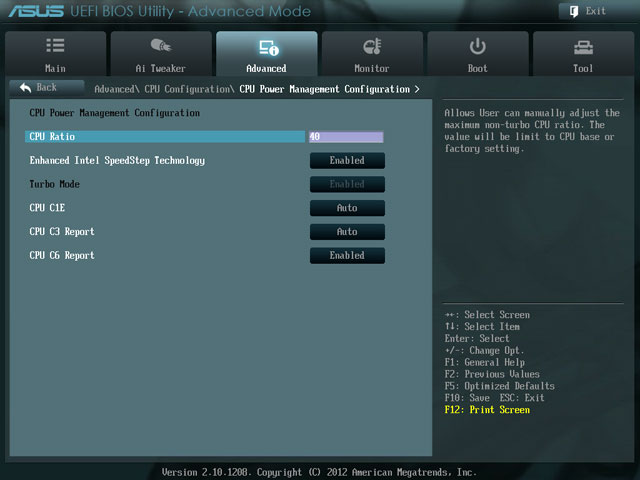
Dakle, Intel je sam otvorio put za "kod kuće", brzo i visoko vješto overklokiranje. Bila bi grehota ne iskoristiti takvu priliku i ja sam započeo svoje eksperimente. Kao ispitni stol, kao što sam već rekao, moja dugotrajna patnja kućno računalo, usput, bio je potpuno nespreman za overclocking, već je, naprotiv, odabran zbog učinkovitosti i bešumnosti.
Eksperiment
Prema specifikacijama, i5-2500K radi na množiteljima od 16 do 56. Sa standardnim parametrima i korištenjem SpeedStepa, imamo 16x u mirovanju i 34x pod opterećenjem. Sada započnimo proces.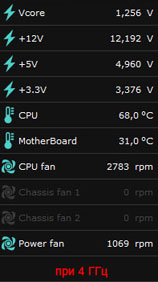 “Kućno” overklokiranje postalo je toliko domaće da se sada može učiniti izravno iz Windowsa, bez odlaska u BIOS. Ali za početak ćemo i dalje biti starci - samo BIOS, samo hardcore! Međutim, nećemo dobiti puno hardcorea - tu nam treba samo jedan parametar; u BIOS-u moje matične ploče ASUS P8Z68-V LX zove se CPU Ratio i nalazi se u izborniku CPU Power Management. Za overclockiranje procesora iznad standardnih vrijednosti morat ćete uključiti i opciju Turbo Mode (ona nema nikakve veze s Intel Turbo Boostom, koji je, naprotiv, preporučljivo isključiti).
“Kućno” overklokiranje postalo je toliko domaće da se sada može učiniti izravno iz Windowsa, bez odlaska u BIOS. Ali za početak ćemo i dalje biti starci - samo BIOS, samo hardcore! Međutim, nećemo dobiti puno hardcorea - tu nam treba samo jedan parametar; u BIOS-u moje matične ploče ASUS P8Z68-V LX zove se CPU Ratio i nalazi se u izborniku CPU Power Management. Za overclockiranje procesora iznad standardnih vrijednosti morat ćete uključiti i opciju Turbo Mode (ona nema nikakve veze s Intel Turbo Boostom, koji je, naprotiv, preporučljivo isključiti). Prvi overclock je bio malen, do 36x, kako bi označio moj ulazak u red overclockera. Međutim, nije bilo fanfara i ništa se nije dogodilo osim frekvencije na CPU monitoru. Temperatura je također ostala nepromijenjena. Sljedeća razina je 40x, značajna brojka, donedavno se takav rezultat (kada se overclockira na autobusu) smatrao velemajstorskim. Visina je snimljena bez imalo napora i bez promjene napona na procesoru. Ali temperatura je, nažalost, porasla i dosegla 68 stupnjeva pri 100% opterećenju. Ne može se ništa učiniti; rashladni sustav instaliran na računalu pokazao se potpuno neprikladnim za overclocking.
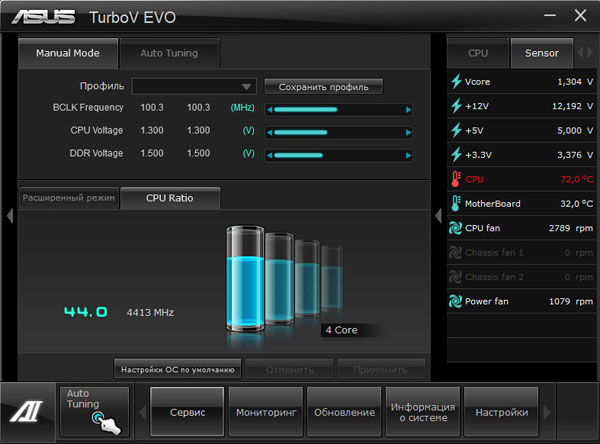
Treći korak. 44x, odnosno povećanje od 1 GHz. Napravivši lice poput cigle, pokrenuo sam računalo. “Pa ne, dosta je”, odgovorio je i uletio plavi ekran. Potrebno je povećati napon napajanja procesora. Odmah sam digao na 1,4 V da bude dovoljno. Sada sam odlučio raditi kroz GUI na Windowsima. U softveru AI Suite koji se isporučuje uz ASUS matičnu ploču, Turbo V EVO komponenta je odgovorna za overclocking. Za rad ovaj program koristi TPU (TurboV Processing Unit) kontroler na matičnoj ploči. TPU modul je toliko inteligentan da može sam, bez ljudske intervencije, overclockati sustav na najviše moguće parametre. Tako je tehnologija overclockinga, sa stajališta "lutaka", dosegla svoju najvišu točku, kada je za postizanje rezultata dovoljno pritisnuti jednu tipku "provjeri da sve ide dobro".  Nisam uspio stvarno testirati način rada od 4,4 GHz, jer je samo nekoliko sekundi nakon pokretanja punog opterećenja temperatura porasla do maksimalno dopuštene, pa sam bio prisiljen prekinuti eksperiment. Međutim, ne sumnjam da bi uz normalno hlađenje rad procesora bio stabilan - u to me uvjeravaju brojni eksperimenti drugih korisnika. Ako govorimo konkretno o i5-2500K, apsolutno svi procesori rade do 4,5 GHz, rezultat od 5 GHz je prilično uobičajen, a najtvrdoglaviji su dosegli 5,2 GHz. Naglasit ću da govorimo o stabilnom radu pod velikim (testnim ili stvarnim) opterećenjem. Dakle, imamo posla s više od 50% povećanja učestalosti uz minimalne materijalne i psihičke troškove.
Nisam uspio stvarno testirati način rada od 4,4 GHz, jer je samo nekoliko sekundi nakon pokretanja punog opterećenja temperatura porasla do maksimalno dopuštene, pa sam bio prisiljen prekinuti eksperiment. Međutim, ne sumnjam da bi uz normalno hlađenje rad procesora bio stabilan - u to me uvjeravaju brojni eksperimenti drugih korisnika. Ako govorimo konkretno o i5-2500K, apsolutno svi procesori rade do 4,5 GHz, rezultat od 5 GHz je prilično uobičajen, a najtvrdoglaviji su dosegli 5,2 GHz. Naglasit ću da govorimo o stabilnom radu pod velikim (testnim ili stvarnim) opterećenjem. Dakle, imamo posla s više od 50% povećanja učestalosti uz minimalne materijalne i psihičke troškove.
Rezultati i zaključci
Kao što se i očekivalo, rezultati računalnih testova linearno su rasli kako se učestalost povećavala. Na primjer, odabrao sam CPU Queen integer "šahovski" test. Kao što vidite, uz maksimalni overclocking, naš procesor je "pogurao" ne samo ekstremnu prvu generaciju i7, već i poslužiteljski Xeon (iako je u početku bio inferioran u odnosu na oba).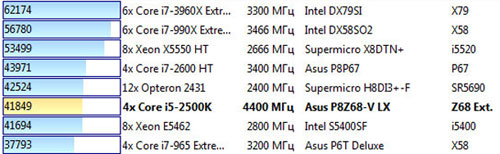
Neki ljudi se vjerojatno pitaju što se dogodilo s indeksom Windows performanse? Gotovo ništa, porasla je tek za jednu desetinu, sa 7,5 na 7,6. Međutim, ne zaboravite da za Windows 7 maksimalna vrijednost indeks je 7,9, tako da se veliki skok nije mogao dogoditi.
Sada pokušajmo odgovoriti na pitanje, kome treba ovaj overclocking - osim samim overclockerima? No, prije nas je odgovoreno: prije svega - amaterima računalne igrice. Eksperimenti su pokazali da snaga procesora na standardnim frekvencijama nije dovoljna za napajanje vrhunskih video kartica, pogotovo ako ih ima nekoliko, a kako se frekvencija povećava do određene granice, povećavaju se i performanse igranja. Usput, zasićenje se događa na našim "domaćim" 4-4,5 GHz, a na ovoj frekvenciji procesor prestaje biti "usko grlo" cijelog sustava. Osim toga, dodatnim gigahercima svakako će biti zadovoljni ljudi koji se bave teškim medijskim sadržajem i, naravno, poštovani ljubitelji distribuiranog računarstva. Napominjem da će sve kategorije građana morati budno pratiti temperaturu procesora i njihov sustav hlađenja - u suprotnom je zajamčeno lagano "zilch" i dim.
upute
Ako vaša matična ploča podržava način brzog overklokiranja, ponovno pokrenite računalo i držite tipku Del. Otvorit će se nakon nekog vremena BIOS izbornik matična ploča. Otvorite izbornik System Configuration (Konfiguracija sustava). Pronađite stavku koja se odnosi na CPU parametre i otvorite je.
Sada pronađite redak koji će prikazati izvornik taktna frekvencija procesor i njegov množitelj, na primjer x5. Pritisnite Enter za promjenu ove postavke. Budite izuzetno oprezni! Promijenite množitelj samo za jednu jedinicu. Uštedjeti postavke BIOS-a pritiskom na tipku F10.
Pričekajte da se računalo pokrene i provjerite radi li procesor ispravno. Ako trebate još više overclockati procesor, ponovite postupak za promjenu njegovog množitelja. Imajte na umu da ako imate instalirano relativno slabo napajanje, onda nakon značajnog ubrzanje Procesor može onemogućiti neke uređaje ugrađene u matičnu ploču, poput zvučne kartice.
Za overclockiranje procesora Windows okruženje postoje posebni uslužni programi. Preuzmite AMD OverDrive i instalirajte ga. Naravno, prikladan je samo za AMD procesore.
Pokrenite ADM OverDrive i pričekajte dok program skenira povezanu opremu. U lijevom stupcu izbornika koji se otvori pronađite stavku Clock/Voltage i otvorite je.
Pronađite podizbornik Sat. Ako ste instalirali višejezgreni procesor, zatim potvrdite okvir pored Odaberi sve jezgre. Sada pronađite stavku CPU Core 0 Multipler. Pomaknite klizač koji se nalazi nasuprot ove stavke na desna strana za povećanje množitelja procesora.
Pritisnite gumb Primijeni za primjenu promjena. Sada pronađite gumb Preferences u lijevom kutu i kliknite ga. Otvorite izbornik Postavke. Označite okvir pokraj Primijeni moje posljednje postavke pri pokretanju sustava. Zatvorite program i ponovno pokrenite računalo.
Kako biste poboljšali performanse računala, možete overclockati procesor. Obično se ova operacija izvodi promjenom množitelja procesora u BIOS-u ili korištenjem pomoćnih programa.
upute
Ako matična ploča vašeg računala podržava način brzog overclockinga, ponovno ga pokrenite dok držite tipku DEL. Provjerite BIOS izbornik koji se otvara. Otvorite odjeljak Konfiguracija sustava. U njemu pronađite stavku CPU parametara i otvorite je.
Pronađite redak na popisu koji prikazuje početnu brzinu takta procesora i njegovu faktor(na primjer, ?5). Pritisnite Enter za promjenu ove postavke. Čak i ako ste ljubitelj velikih vrijednosti, nemojte se mijenjati faktor više od jedne jedinice. Za spremanje novih BIOS postavki pritisnite tipku F10 na tipkovnici.
Pričekajte da se računalo konačno pokrene i provjerite radi li procesor ispravno. Ako mislite da ga trebate još malo overclockati, ponovno pokrenite sustav i ponovno uđite u BIOS izbornik. Međutim, budite oprezni, ako ste instalirali napajanje male snage prilikom izgradnje (ili kupnje) vašeg računala, tada nakon poduzimanja koraka za ubrzanje procesora, možda ćete otkriti da neki uređaji spojeni na matičnu ploču ne rade (na primjer, zvučna kartica ili DVD pogon).
Video na temu
Bilješka
Ne mogu se overclockati svi procesori. Dakle, pristup procesorima proizveden od strane Intela, većim dijelom blokiran (jedina iznimka su neki jeftini modeli). U tom smislu, AMD procesori su, naravno, poželjniji, jer sve programe za promjenu množitelja pišu sami proizvođači. Međutim, ako je vaše računalo još pod jamstvom, to ne biste trebali učiniti jer proizvođač nije odgovoran za takve neovisne radnje korisnika.
Ako ste instalirali na svoje računalo AMD procesor, a zatim kako biste povećali njegovu brzinu, možete koristiti poseban program AMD OverDrive, koji se može preuzeti sa službene web stranice tvrtke.
Otključavanje množitelja koristi se kod overkloka procesora. Sve ploče podržavaju mogućnost odabira množitelja, tako da morate zatvoriti određene kontakte na procesoru za promjenu ove postavke.

Trebat će vam
- - Računalo;
- - vještine rada s elektronikom.
upute
Rastaviti jedinica sustava i uklonite procesor za otključavanje množitelja. Pronađite mostove na njemu. Pogledaj ih pažljivo. Postoji utor između dvije točke koje je potrebno spojiti kako bi se ostvarili kontakti. U njemu se vidi tanki bakreni premaz.
Ako mostove zatvorite olovkom ili lemom, također ćete napraviti kratki spoj na bakrenoj podlozi, a posljedično će biti vrlo teško vratiti procesor u život. Stoga je kod zatvaranja multiplikatora najvažnije zatvoriti mostove kako ne bi dodirivali bakreni premaz.
Napunite utore dielektrikom, možete koristiti superljepilo. Učinite to vrlo pažljivo jer ljepilo ne smije dospjeti na podlogu mosta, a utor mora biti potpuno ispunjen kako bi se osigurala bolja izolacija. Pronađite utore pomoću trake.
